Win8.1免打扰模式开启方法图文教程
摘要:在系统世界里难免会出现碰瓷,当你专心致志工作或者安装完软件,总会出现一个讨厌的家伙,那家伙叫做“窗口”,总是提醒着你...
在系统世界里难免会出现碰瓷,当你专心致志工作或者安装完软件,总会出现一个讨厌的家伙,那家伙叫做“窗口”,总是提醒着你是否要重启电脑。正在兴头上的工作怎可被这个家伙碰瓷了呢?我们可以利用Win8.1的免打扰模式来祛除这个烦恼。
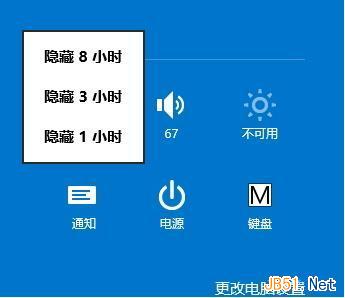
在win8纯净版以及Windows RT 8.1中有一项全新的功能,英文名为:quiet hours,也就是调整APP通知的显示时间,在设置的静默时间内,用户将不会收到任何APP通知,启用方法如下:
1.通过Win+C调出Charms超级按钮,或者Win+I打开设置面板,点击更改“电脑设置”; (如下图)

2.在“搜索和应用”中,选择“通知”,切换到“安静时段”中的调整通知的免打扰时间; (如下图)
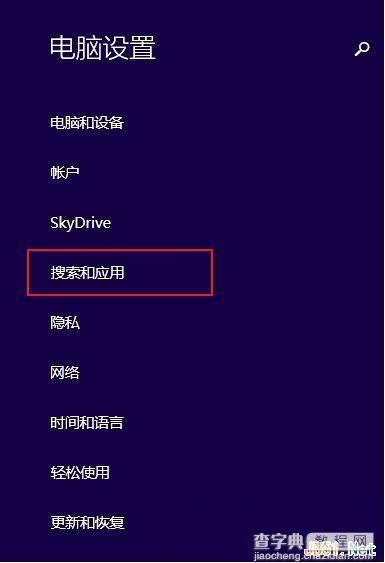
3.同样在该面板的下方也可以选择那些APP应用可以在该时段不受免打扰模式的影响及时通知用户。(如下图)
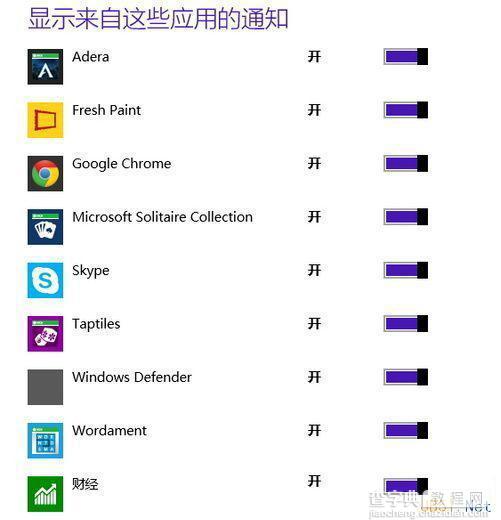
如果你正在全神贯注地做一份事情,而遭受烦人的窗口打扰,你何不从根本上祛除这个烦恼,莫让碰瓷扰你你的雅兴,随时开启免打扰模式保护自己的一番净土。
【Win8.1免打扰模式开启方法图文教程】相关文章:
★ Win7系统如何开启Aero peek功能?三种的方法教你开启Aero peek功能
★ Win10一周年怎么安装?Win10一周年更新正式版安装方法大全
★ win10系统应用商店更新应用提示正在开始下载且没反应的两种解决方法图文教程
★ win7系统快捷方式被某应用程序强制关联的原因及解决方法图文教程
★ win10系统电脑玩lol英雄联盟经常显示pvp断开连接的解决方法图文教程
下一篇:
Win8无线网络受限上不了网的解决方法
